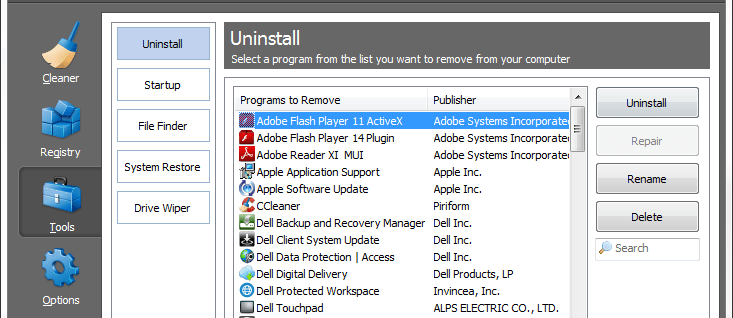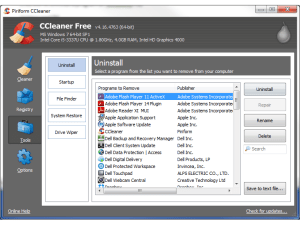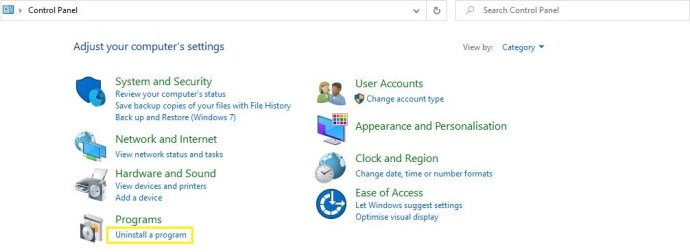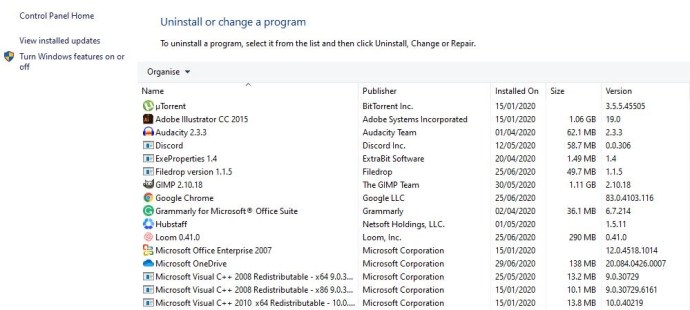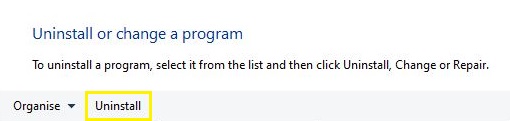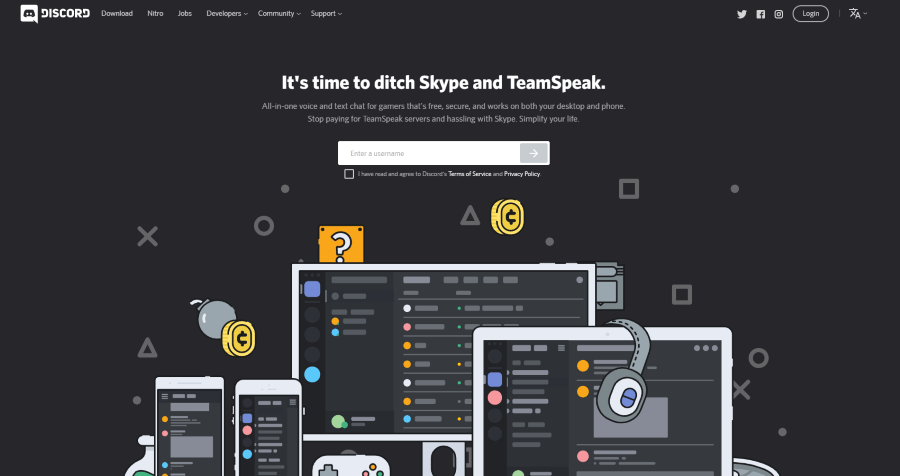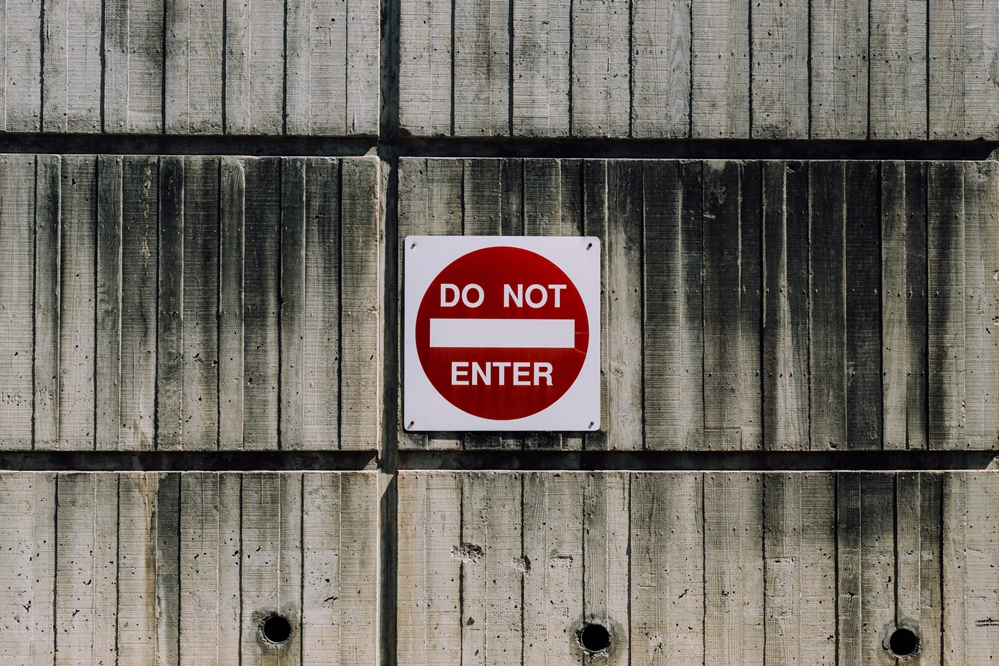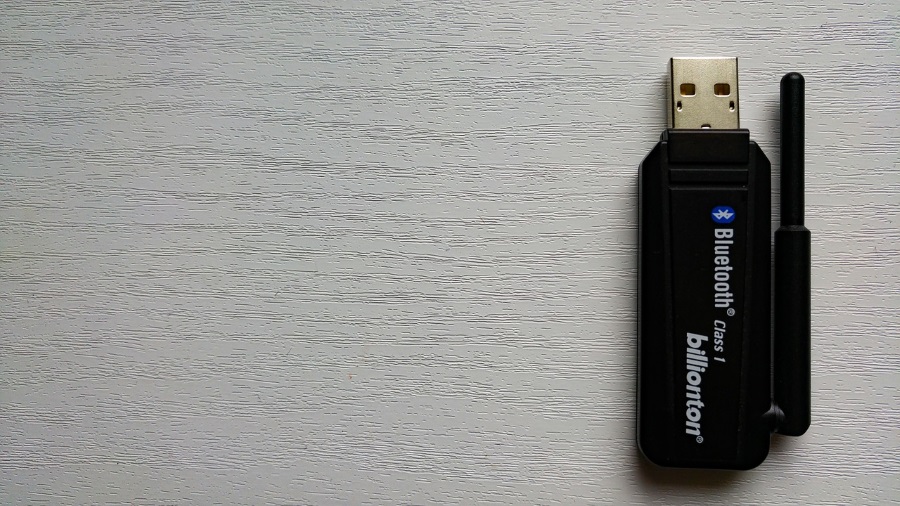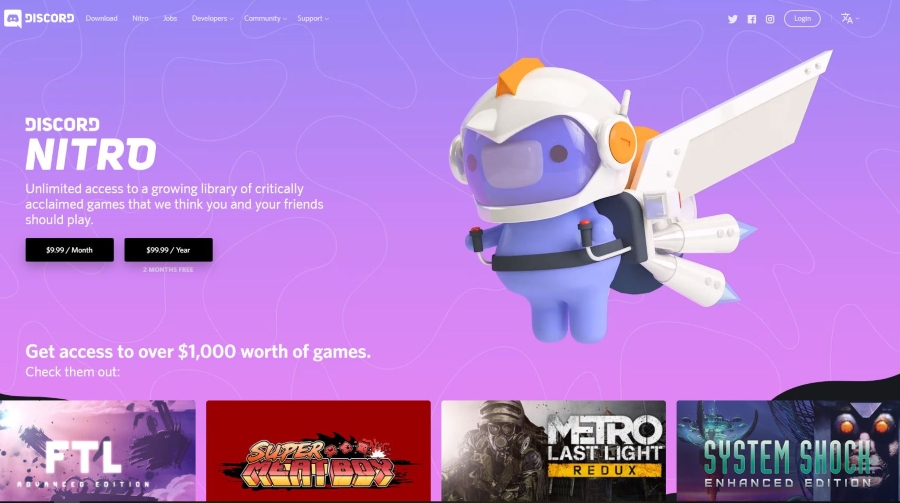Resim 1 / 4
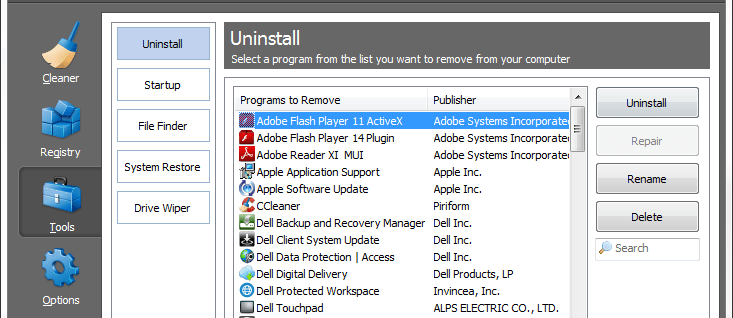
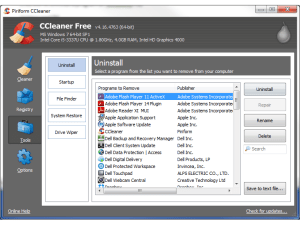
Windows'ta bir programı kaldırırken başlamak için en iyi yer, Denetim Masası'nda bulunan “Program ekle veya kaldır” penceresidir. İstenmeyen yazılımları kaldırmanın standart ve en güvenli yöntemi olduğundan, bunu ilk bağlantı noktanız yapmanızı öneririz. Ayrıca bkz: Mac veya Windows'ta bir USB sürücüsünün nasıl biçimlendirileceği.
Herhangi bir nedenle bir program temiz bir şekilde kaldırılamazsa, Piriform'un CCleaner gibi bir üçüncü taraf temizleme aracı kullanmanızı öneririz.
Bir programdan gerçekten kurtulamıyorsanız - ancak Görev Yöneticisi'nin İşlemler sekmesinde hala çalıştığını görüyorsanız - bu kötü amaçlı yazılım olabilir, bu durumda onu kaldırmak için güvenlik/antivirüs yazılımı kullanmanız gerekir.
“Program ekle veya kaldır” kullanılarak bir program nasıl kaldırılır
- Denetim Masası'na gidin ve “Program Kaldır” ı açın. Alternatif olarak, Windows tuşuna basın ve “programları kaldır” yazıp Enter'a basın.
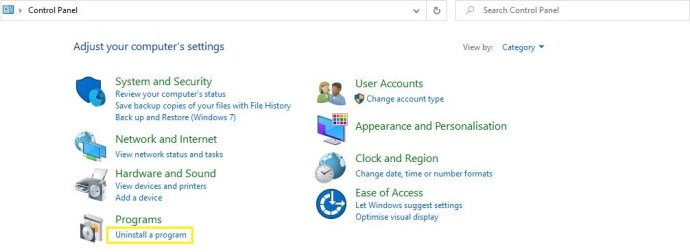
- Kaldırmak istediğiniz programı bulun: bulamıyorsanız, en son yüklenen programları listenin en üstüne getirmek için “Yüklendi” sütununun üstündeki etikete tıklamayı deneyin.
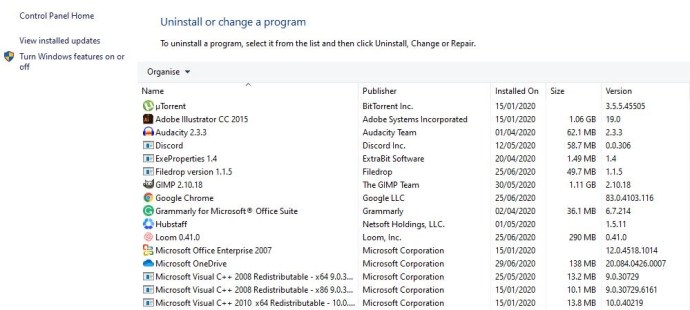
- “Kaldır” düğmesine tıklayın. Ardından, seçili programı kaldırmak istediğinizi onaylamanızı isteyen bir mesaj göreceksiniz. “Tamam” ı tıklayın ve Windows programı bilgisayarınızdan kaldırmaya başlayacaktır.
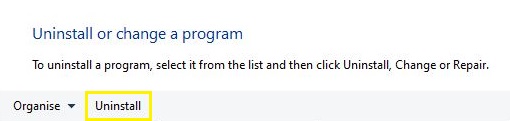
CCleaner kullanarak başarısız bir kaldırma işleminden sonra nasıl temizlenir
Windows kaldırma yöntemi istenmeyen yazılımlardan tamamen kurtulmuyorsa CCleaner gibi üçüncü taraf bir uygulama kullanmanızı öneririz. Piriform web sitesine gidin, CCleaner'ı indirip yükleyin ve aşağıdaki adımları izleyin.
Adım bir
CCleaner'ı açın, Araçlar'ı seçin ve sol taraftaki Kaldır sekmesine tıklayın.
İkinci adım
Listelerde kaldırmak istediğiniz programı bulun ve vurgulanması için bir kez tıklayın. Ardından, sağ taraftaki Kaldır düğmesine tıklayın ve görev başlayacaktır.

Daha önce bir programı kaldırdıysanız, ancak bir hata onun CCleaners kaldırma listesinde hala listelenmesine neden olduysa, programı vurgulayabilir ve Pencerenin sağ tarafındaki Sil düğmesine basabilirsiniz. CCleaner daha sonra bulabildiği ilişkili dosyaları siler.
Üçüncü adım (isteğe bağlı)
Bir programın her izini tamamen kaldırdığınızdan gerçekten emin olmak için, eksik dosyalara ve diğer geçersiz girişlere ilişkin referanslar için Windows Kayıt Defterinizi taramak için CCleaner'ı kullanabilirsiniz. Kısmi bir kaldırma işleminden kalanlar, Windows'un almış olabileceği diğer tüm Kayıt Defteri sorunlarının yanı sıra burada toplanacak ve listelenecektir. Bunları kaldırmak için Tara'yı ve ardından “Seçili sorunları düzelt…” düğmesini tıklayın.

Bir program kaldırılmazsa ne yapmalı
Yukarıdaki yöntemler başarısız olursa veya bir hata verirse, yazılımın bir parçasının eksik olması ve temiz bir kaldırma işleminin engellenmesi olasıdır.
Bu sorunu çözmenin iyi bir yolu, programı yeniden yüklemek veya mevcut en son sürüme yükseltmektir. Bunu yaptıktan sonra, yukarıda ayrıntıları verilen yöntemlerden birini kullanarak kaldırmayı yeniden deneyin.
"Program ekle veya kaldır" bölümünde listelenmeyen bir program nasıl kaldırılır/kaldırılır
Yukarıda belirtilen kaldırıcılardan herhangi birinde listelenen programı göremiyorsanız, ancak Görev Yöneticisi'nde çalışan işlemi görmeye devam ediyorsanız, kaldırılmaya direnmesi amaçlanan bir tür kötü amaçlı yazılım (örn. casus yazılım, reklam yazılımı veya virüs) olabilir. PC'nizden.
Bununla mücadele etmek için ücretsiz Avast! gibi saygın bir virüsten koruma aracı yüklemenizi öneririz! – ve tam sistem taraması gerçekleştirme.